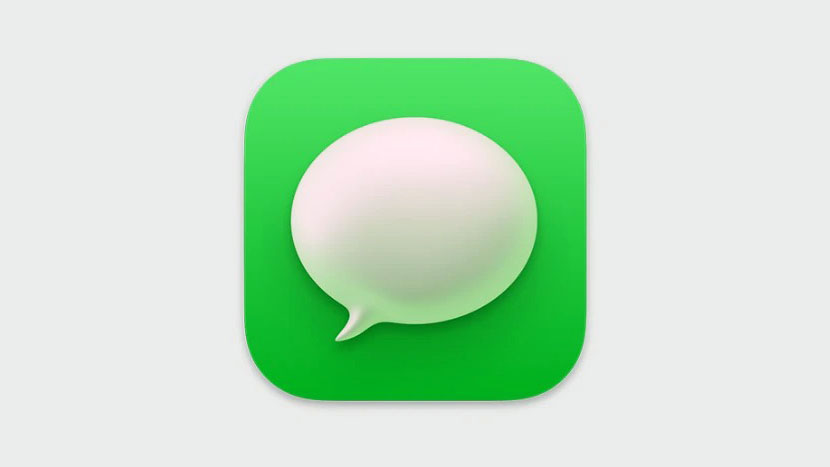
iOS đã có nhiều thay đổi lớn trong vài tuần qua từ việc đại tu giao diện người dùng cho các thông báo. Các bản xem trước hiện được hiển thị nổi bật và xếp chồng lên nhau dựa trên sở thích của bạn. Tuy nhiên, có thể đôi khi bạn muốn ẩn các thông tin xem trước này do lo ngại về quyền riêng tư.
Nhiều người dùng dường như đang tìm cách ẩn tên người gửi Tin nhắn và nếu bạn đang ở cùng một con chuyến xe thì đây là tất cả những gì bạn cần biết về cùng một người.
Bạn có thể ẩn tên người gửi Tin nhắn không?
Không, bạn không thể ẩn tên trong Tin nhắn hoặc thông báo bằng ứng dụng Tin nhắn trong iOS.
Tuy nhiên, bạn có thể chọn triển khai các cách giải quyết giúp ẩn tên trên thiết bị của mình tùy thuộc vào sở thích của bạn. Những cách giải quyết này không lý tưởng và có thể khiến bạn mất các thông báo quan trọng trong một số trường hợp tùy thuộc vào cách giải quyết bạn chọn.
Hãy kiểm tra phương pháp thứ năm và thứ sáu cụ thể bên dưới để tránh hiển thị tên của người gửi thư. Bạn sẽ thấy chúng hữu ích, chúng tôi hy vọng.
Cách không hiển thị tên người gửi Tin nhắn trên iPhone (2022)
Nếu bạn đang muốn ẩn tên khỏi nội dung thông báo tin nhắn của mình, thì bạn chỉ cần tắt chế độ xem trước. Điều này sẽ chỉ hiển thị tên người gửi trong thông báo Tin nhắn.
Tuy nhiên, nếu bạn đang tìm cách ẩn tên người gửi khỏi các thông báo của ứng dụng Tin nhắn thì thay vào đó, bạn có thể tắt chế độ xem trước trên màn hình khóa. Bạn cũng có thể tắt thông báo và cảnh báo từ từng người gửi tùy thuộc vào nhu cầu và yêu cầu của bạn.
Bắt đầu nào. Sử dụng một trong các phương pháp bên dưới tùy thuộc vào phương pháp phù hợp nhất với nhu cầu hiện tại của bạn.
Phương pháp 1: Tắt Xem trước
Mở ứng dụng Cài đặt và nhấn vào Thông báo .
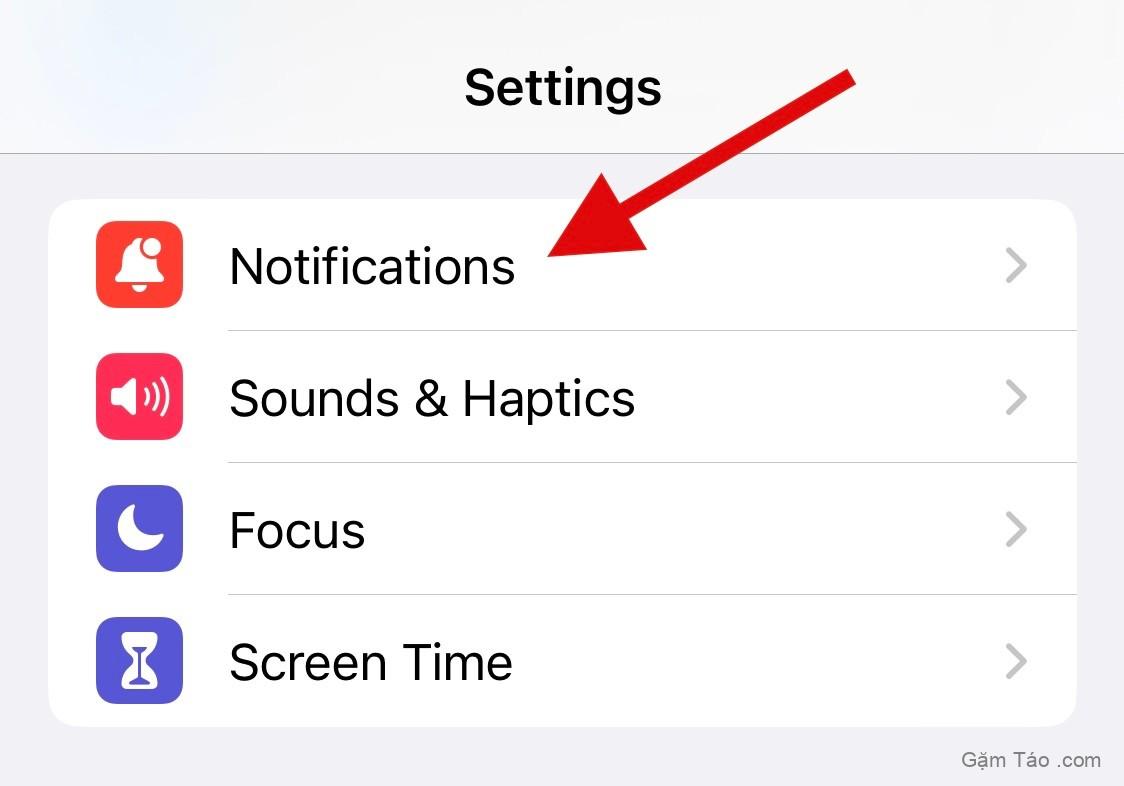
Cuộn xuống và nhấn vào Tin nhắn .
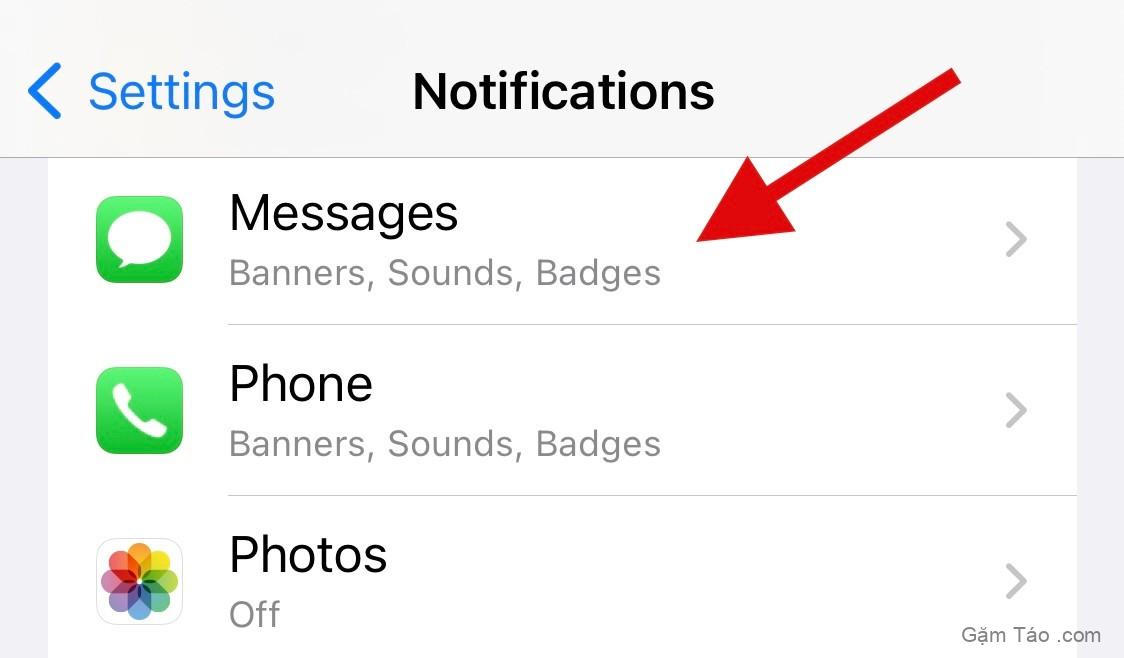
Cuộn xuống một lần nữa và nhấn vào Hiển thị bản xem trước .
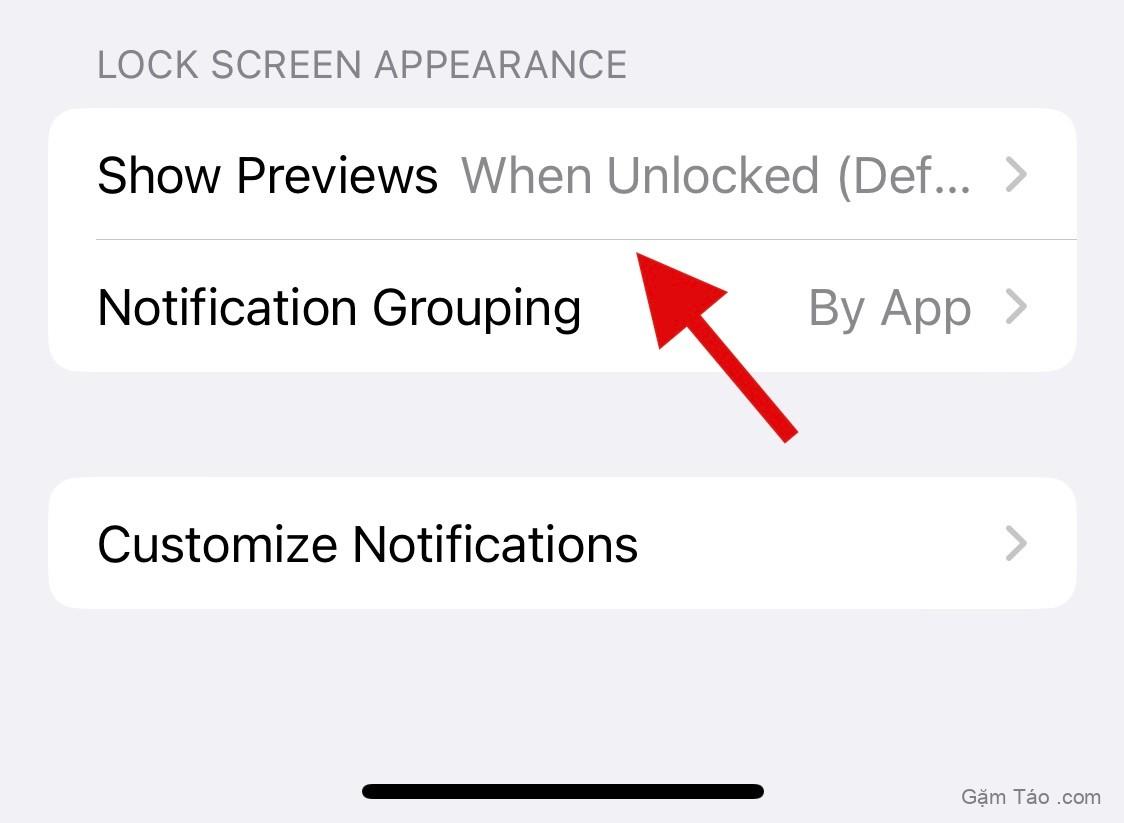
Nhấn và chọn Không bao giờ .
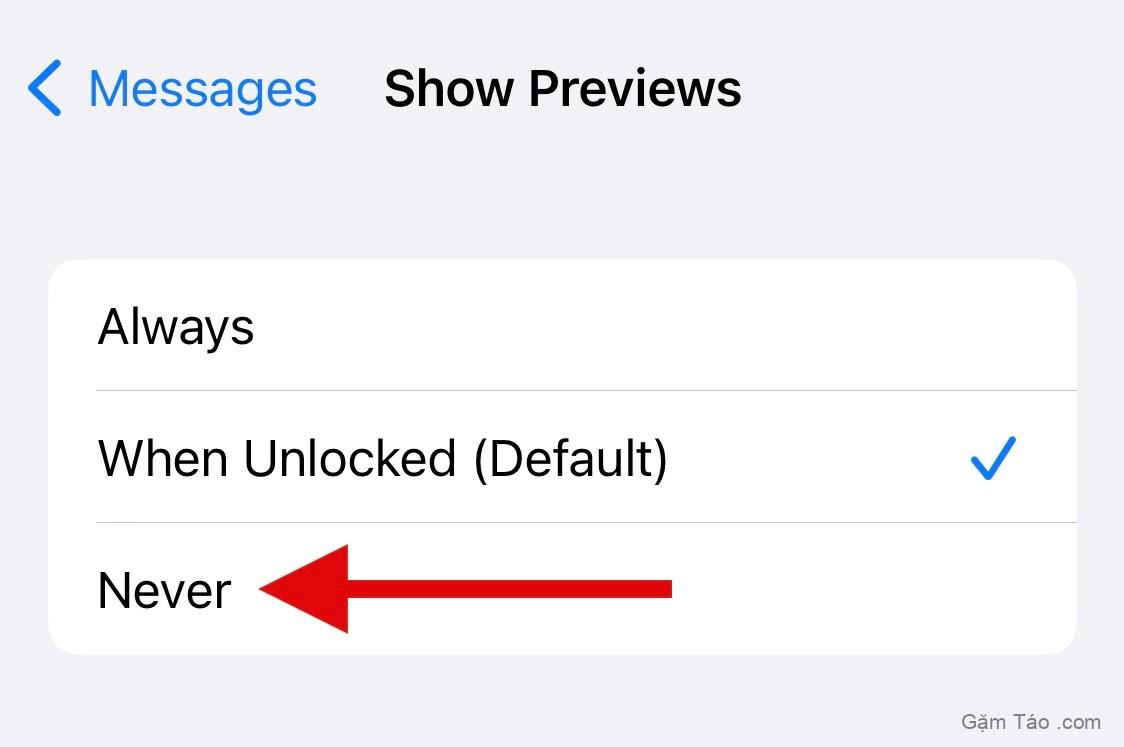
Và đó là nó! Giờ đây, các bản xem trước sẽ bị tắt đối với Thông báo tin nhắn trên thiết bị của bạn.
Phương pháp 2: Tắt thông báo trên Màn hình khóa
Lưu ý: Tắt thông báo trên màn hình khóa có thể khiến bạn mất dấu các thông báo đang chờ xử lý trong một số trường hợp.
Mở ứng dụng Cài đặt và nhấn vào Thông báo .
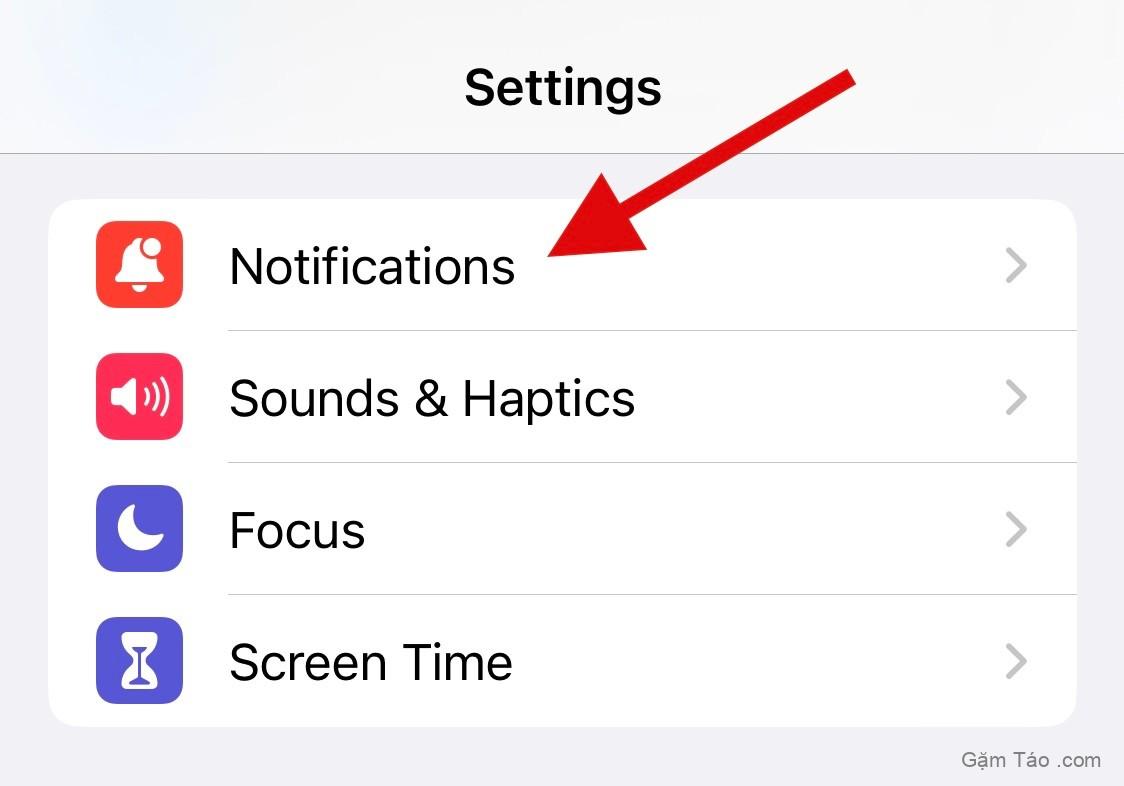
Nhấn vào Tin nhắn từ danh sách ứng dụng.
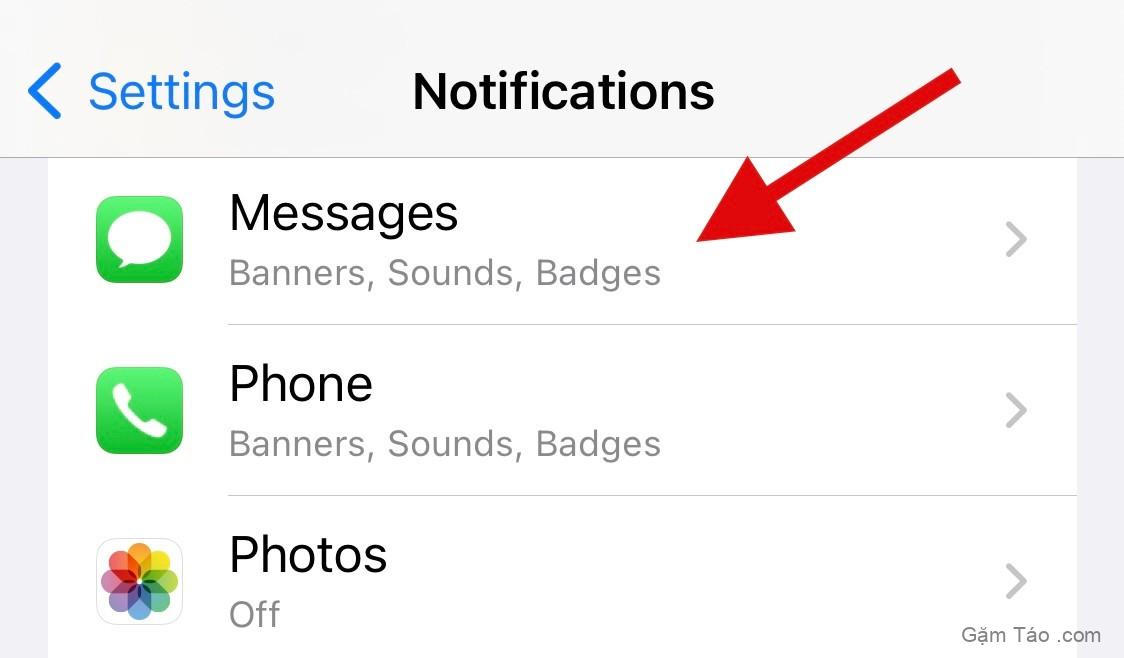
Bỏ chọn hộp bên dưới Màn hình khóa .
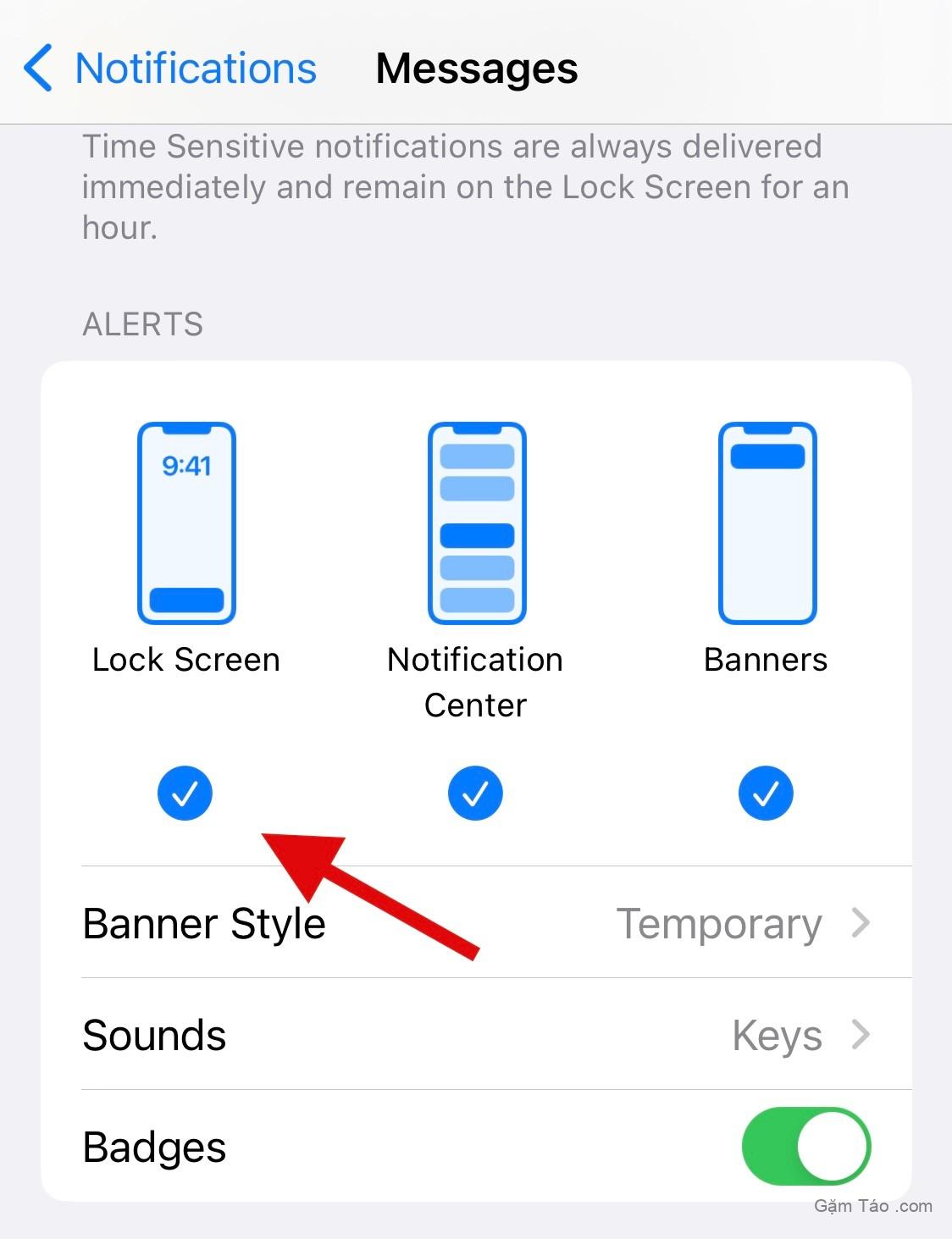
Đóng ứng dụng Cài đặt và bây giờ bạn sẽ tắt chế độ xem trước trên màn hình khóa cho thông báo Tin nhắn trên thiết bị của mình.
Phương pháp 3: Tắt Cảnh báo cho người gửi liên quan
Lưu ý: Việc tắt cảnh báo sẽ tắt tất cả thông báo từ người gửi liên quan ngoại trừ các huy hiệu trên biểu tượng ứng dụng.
Mở ứng dụng Tin nhắn và chạm và mở cuộc chat với người gửi liên quan.

Nhấn vào tên của họ ở trên cùng.
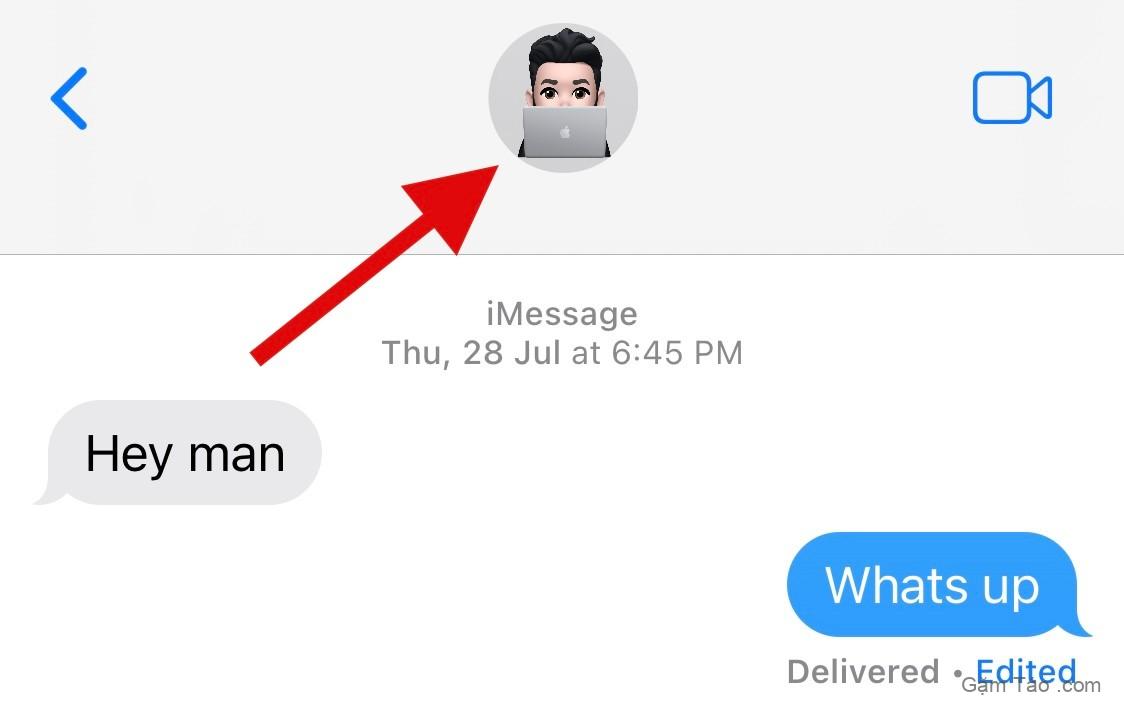
Nhấn và bật nút chuyển đổi Ẩn cảnh báo .
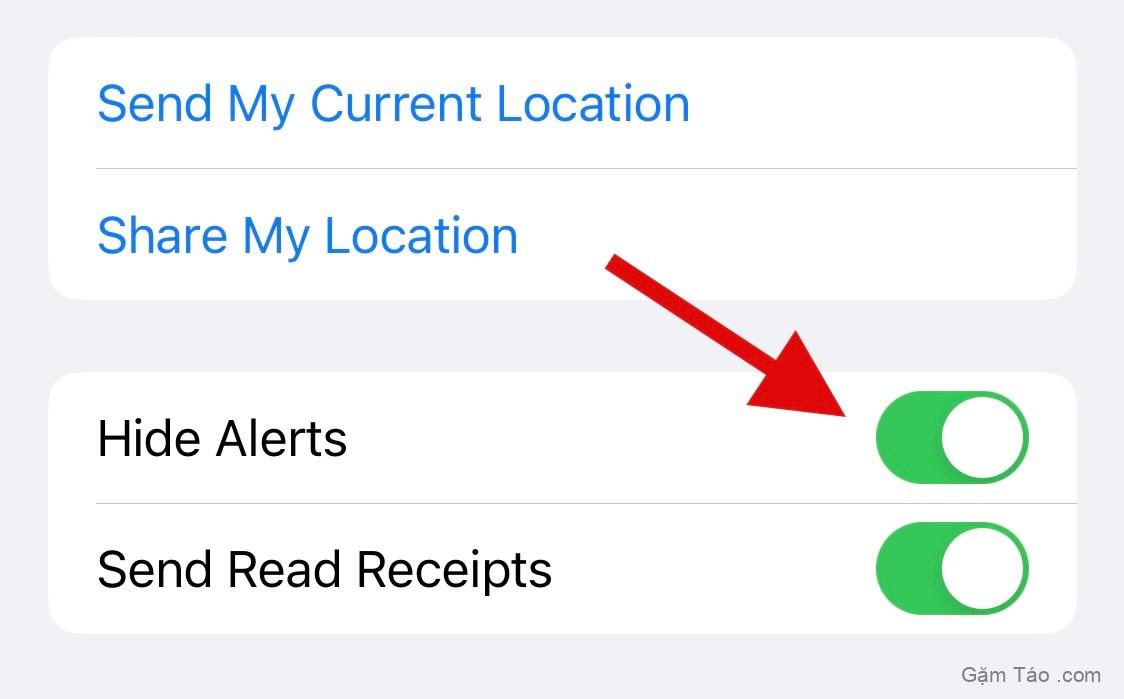
Đóng ứng dụng và tất cả các cảnh báo từ người gửi liên quan giờ sẽ bị ẩn trên thiết bị của bạn.
Phương pháp 4: Xóa liên hệ
Bạn luôn có thể chọn xóa liên hệ khỏi thiết bị của mình. Điều này cho phép bạn luôn bật thông báo trong khi đảm bảo rằng không có tên nào được hiển thị trên thiết bị của bạn khi nhận được tin nhắn.
Tuy nhiên, điều này mang lại một nhiệm vụ nhỏ là ghi nhớ số điện thoại của người dùng liên quan để bạn luôn biết người gửi không xác định đang nhắn tin cho mình.
Sử dụng các bước bên dưới để giúp xóa một liên hệ khỏi thiết bị của bạn.
Mở ứng dụng Danh bạ trên thiết bị của bạn. Nhấn và giữ vào liên hệ có liên quan từ danh sách trên màn hình của bạn.
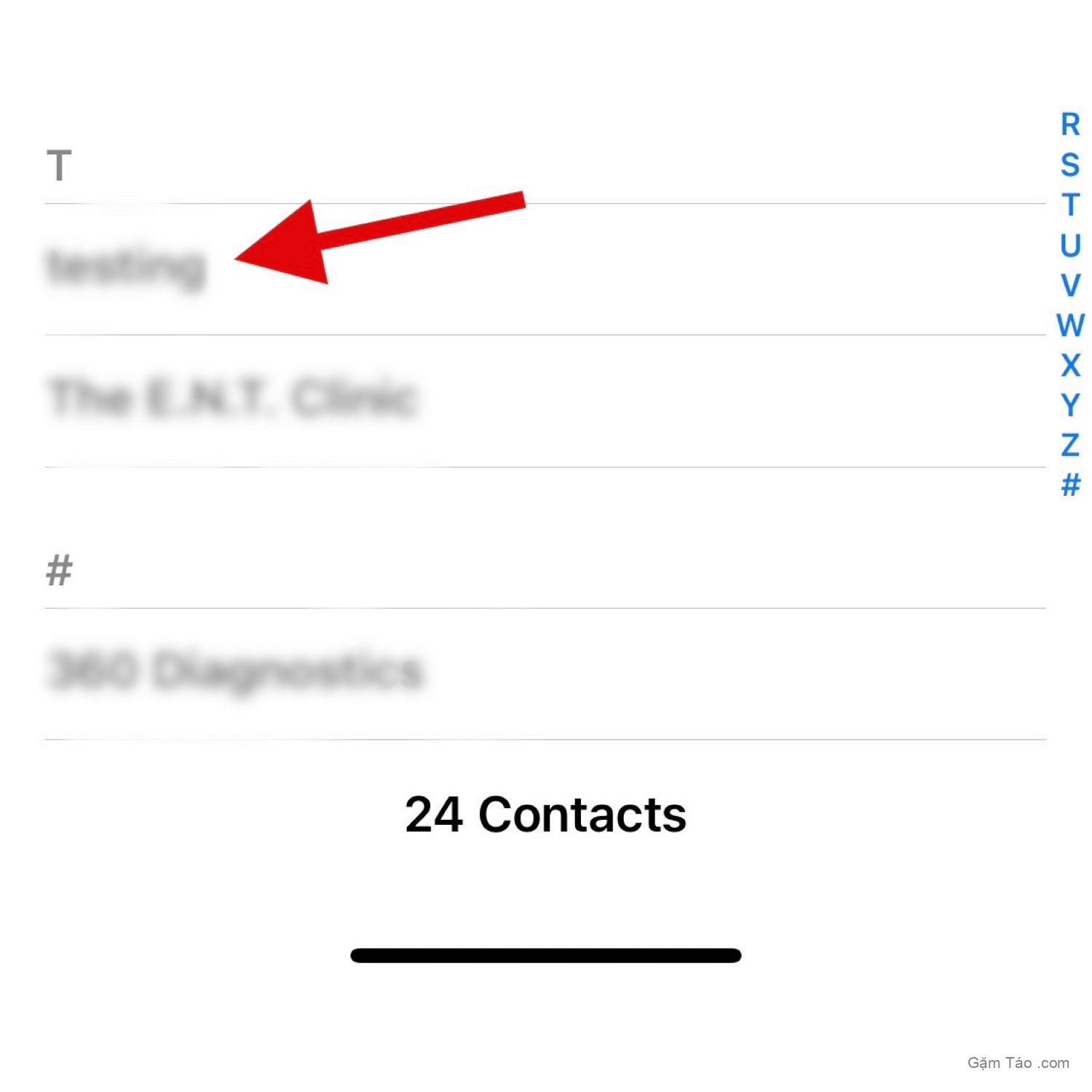
Nhấn vào Xóa liên hệ .
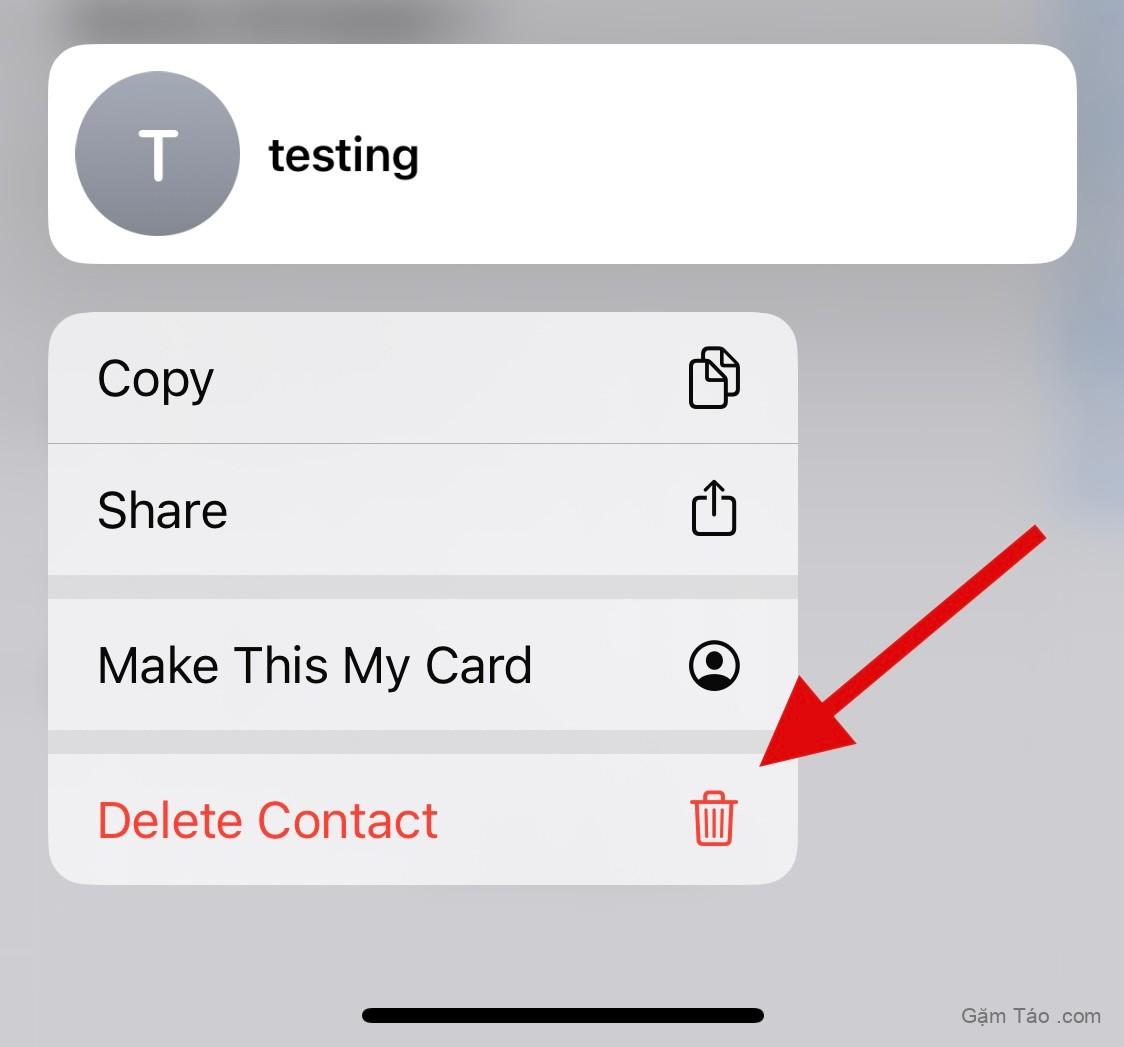
Nhấn lại vào Xóa liên hệ để xác nhận lựa chọn của bạn.
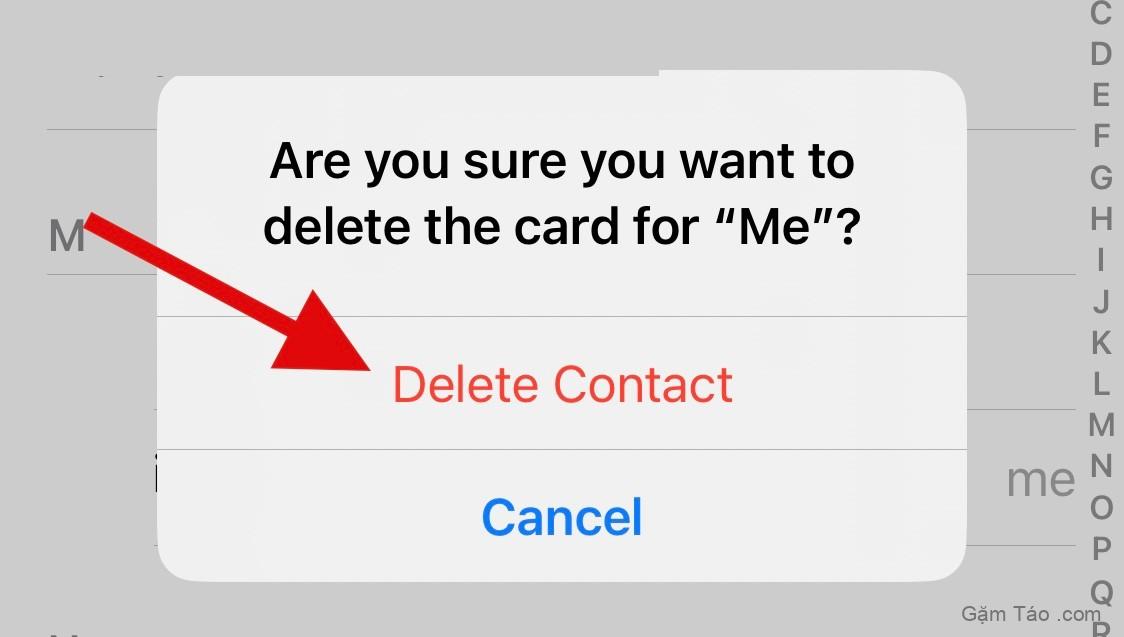
Và đó là nó! Bây giờ bạn sẽ xóa liên hệ có liên quan khỏi thiết bị của mình.
Phương pháp 5: Sử dụng chế độ ‘Tập trung’
Lưu ý: Phương pháp này có lợi khi bạn muốn ẩn tên của một số người gửi trên thiết bị của mình. Nếu bạn muốn ẩn tên khỏi tất cả Tin nhắn bất kể người gửi, thì phương pháp này sẽ không hiệu quả với bạn. Chúng tôi khuyên bạn nên thử một trong các tùy chọn khác được đề cập trong hướng dẫn này.
Chúng tôi có thể sử dụng một chế độ Tập trung để có lợi cho mình để ẩn có chọn lọc các thông báo từ người gửi liên quan có tên mà bạn muốn ẩn. Thực hiện theo các bước dưới đây để giúp bạn trong quá trình.
Mở ứng dụng Cài đặt và nhấn vào Tập trung .
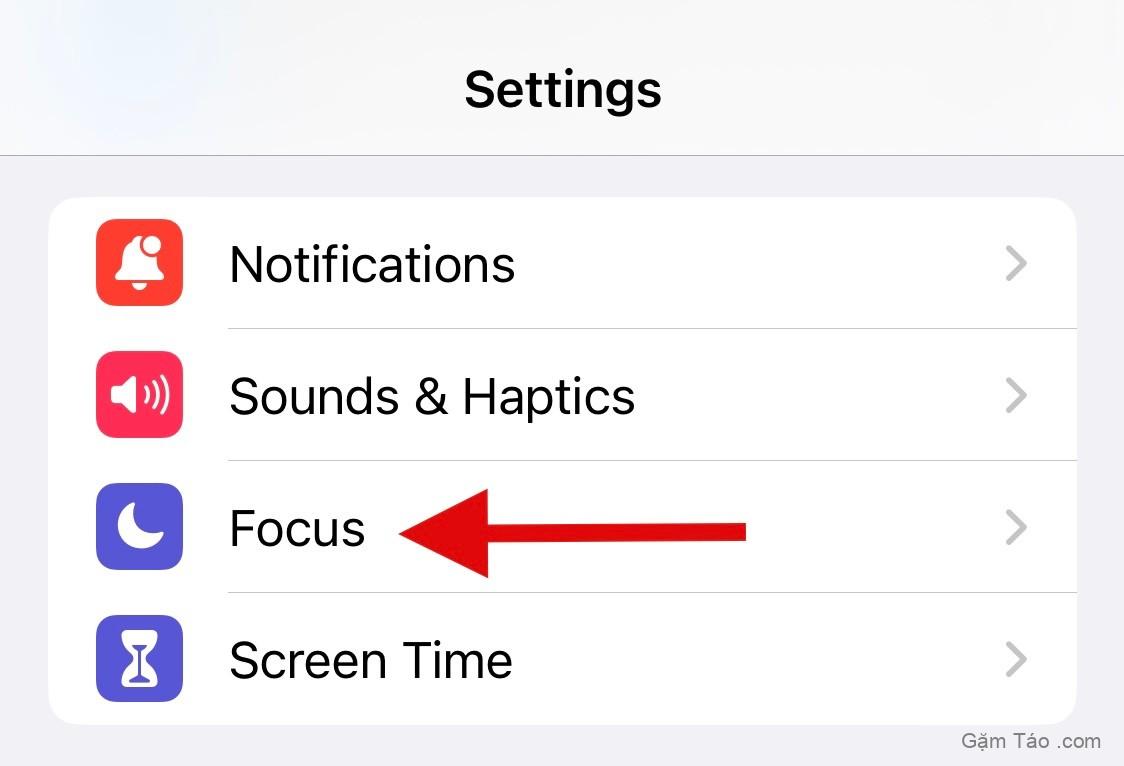
Nhấn vào biểu tượng + ở góc trên cùng bên phải.
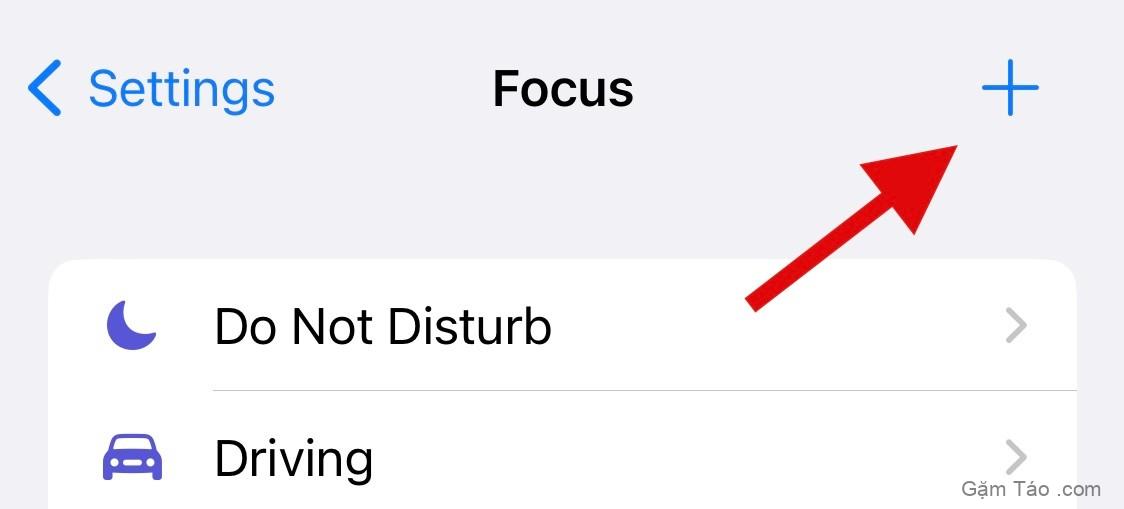
Nhấn vào Tùy chỉnh .
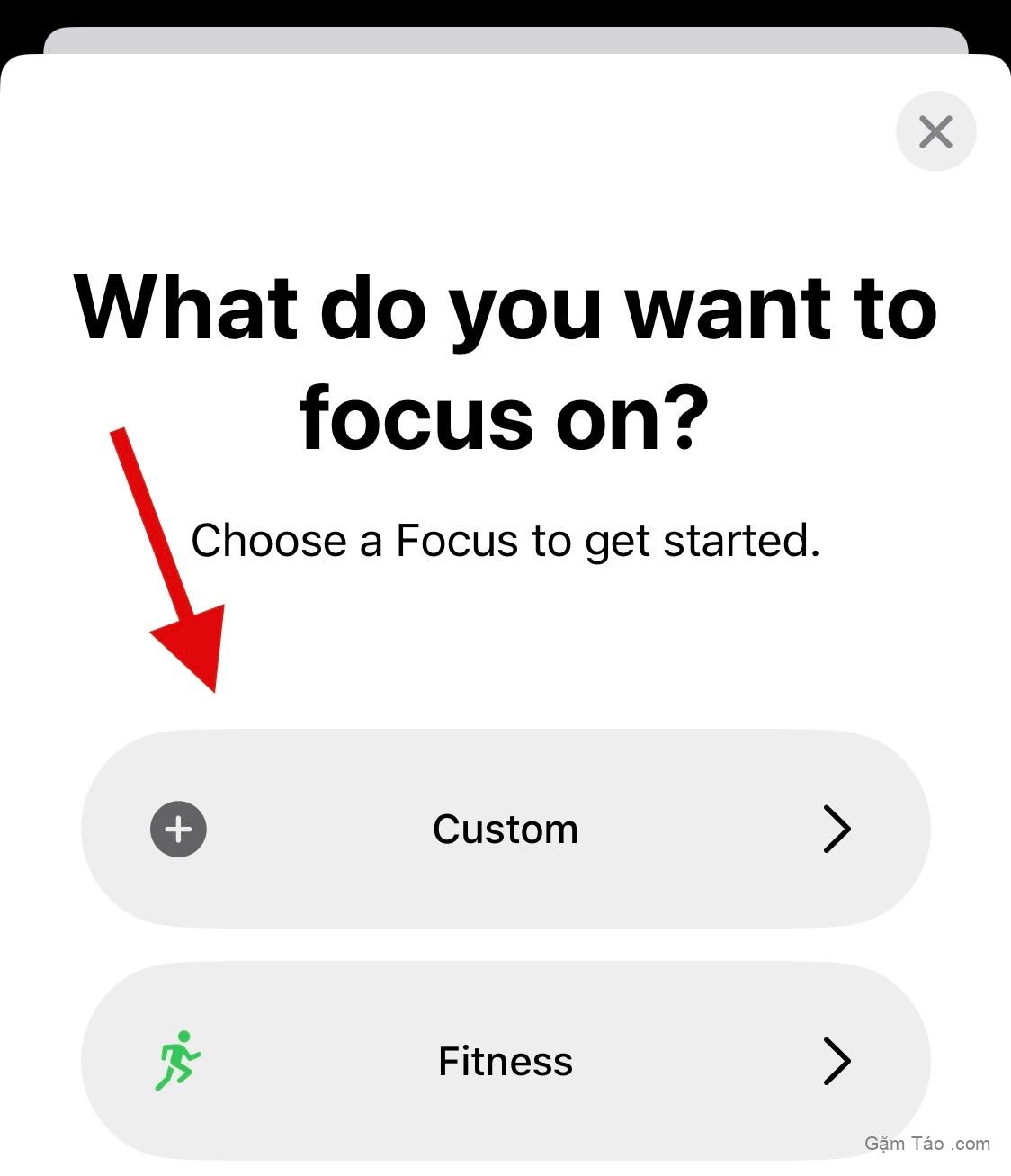
Nhập tên cho chế độ Tập trung của bạn.
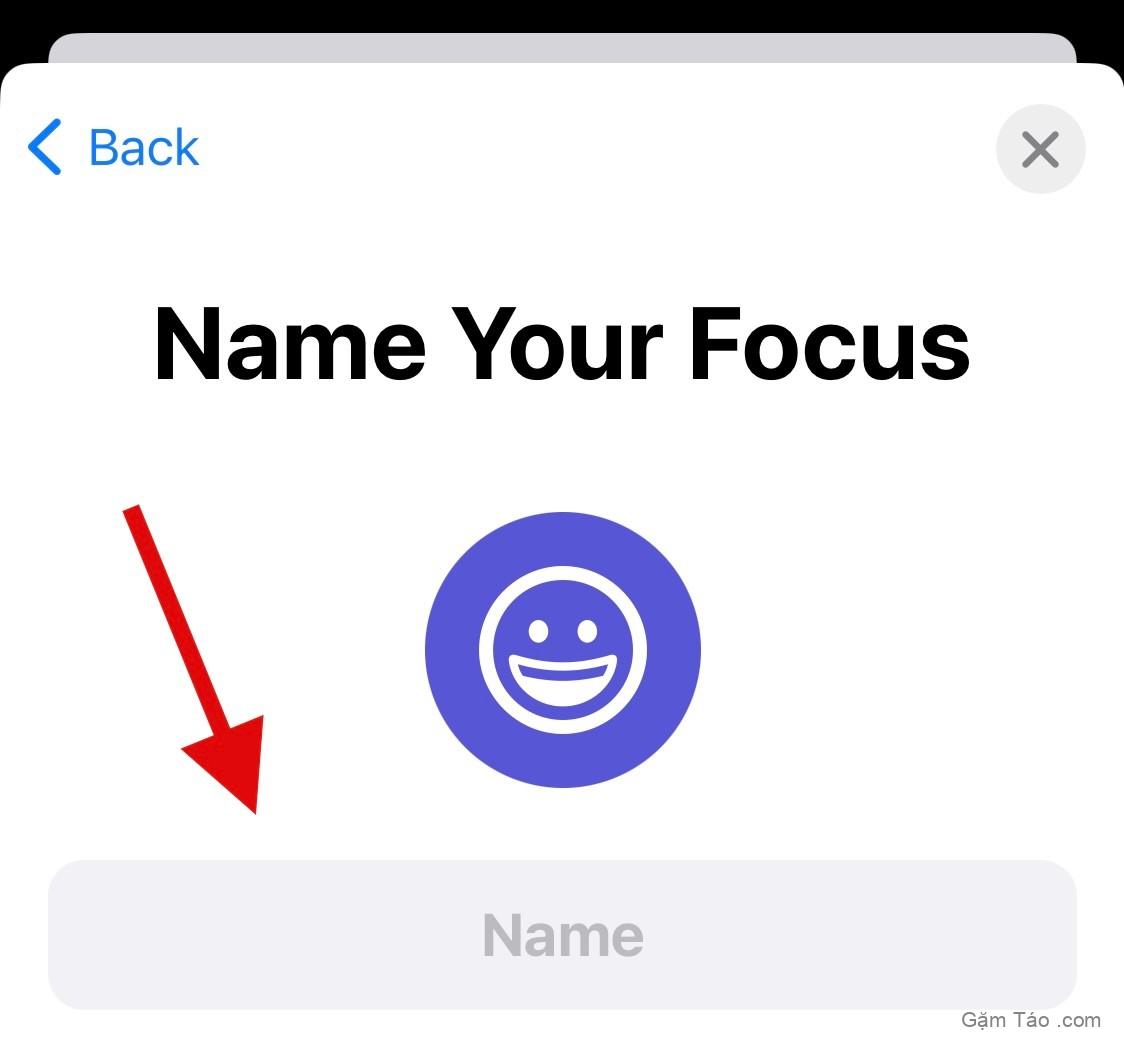
Sau đó, chọn màu và biểu tượng mong muốn dựa trên sở thích của bạn.
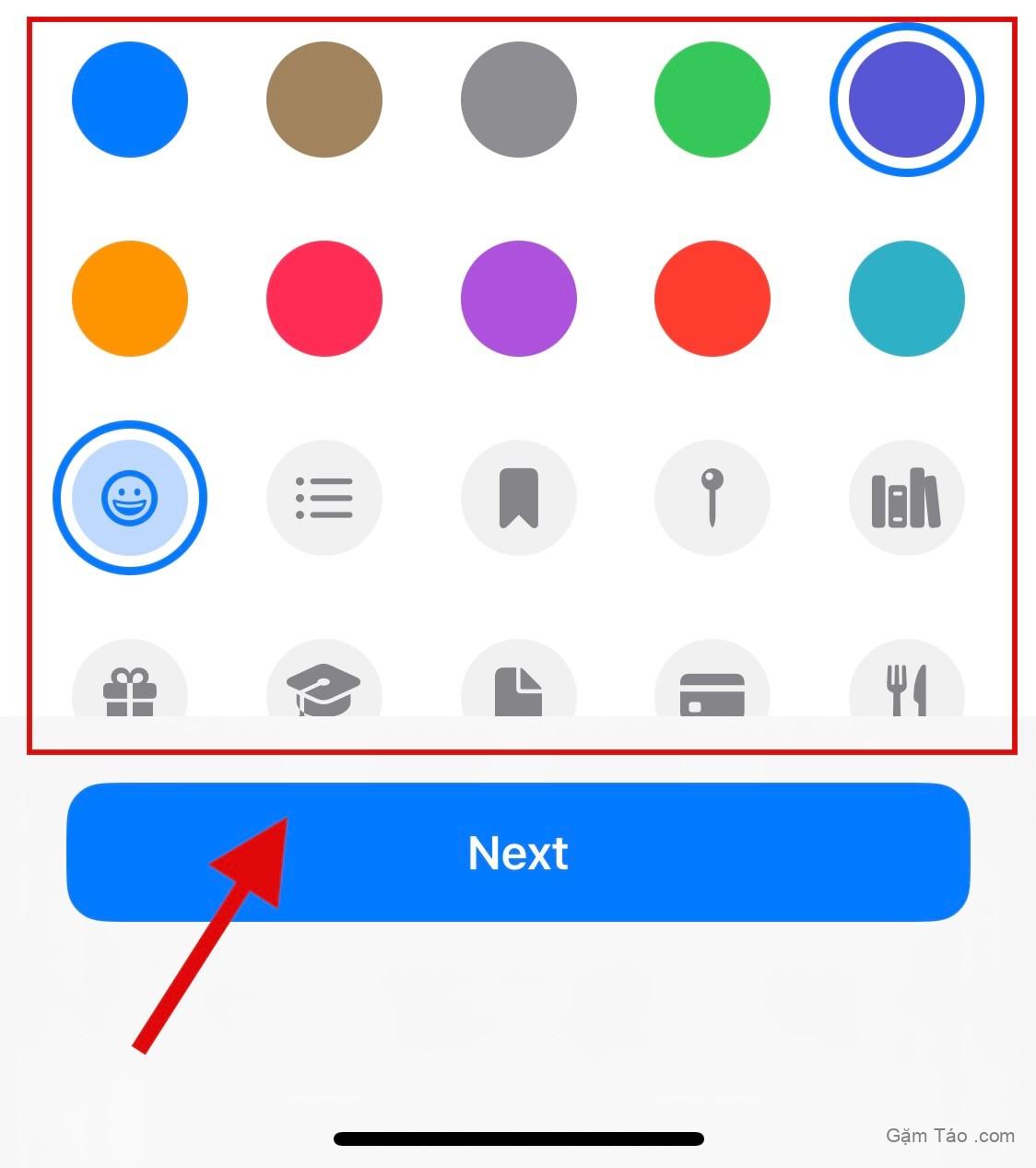
Nhấn vào Tiếp theo khi bạn đã hoàn tất.
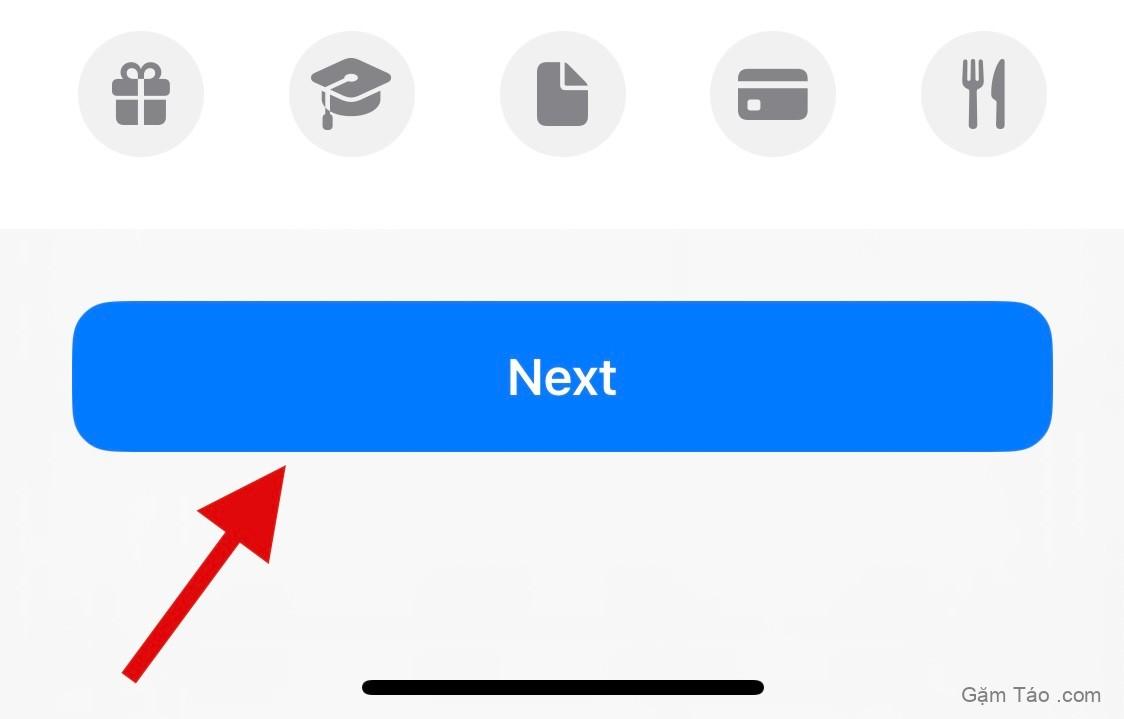
Bây giờ hãy nhấn vào Tùy chỉnh Tập trung .
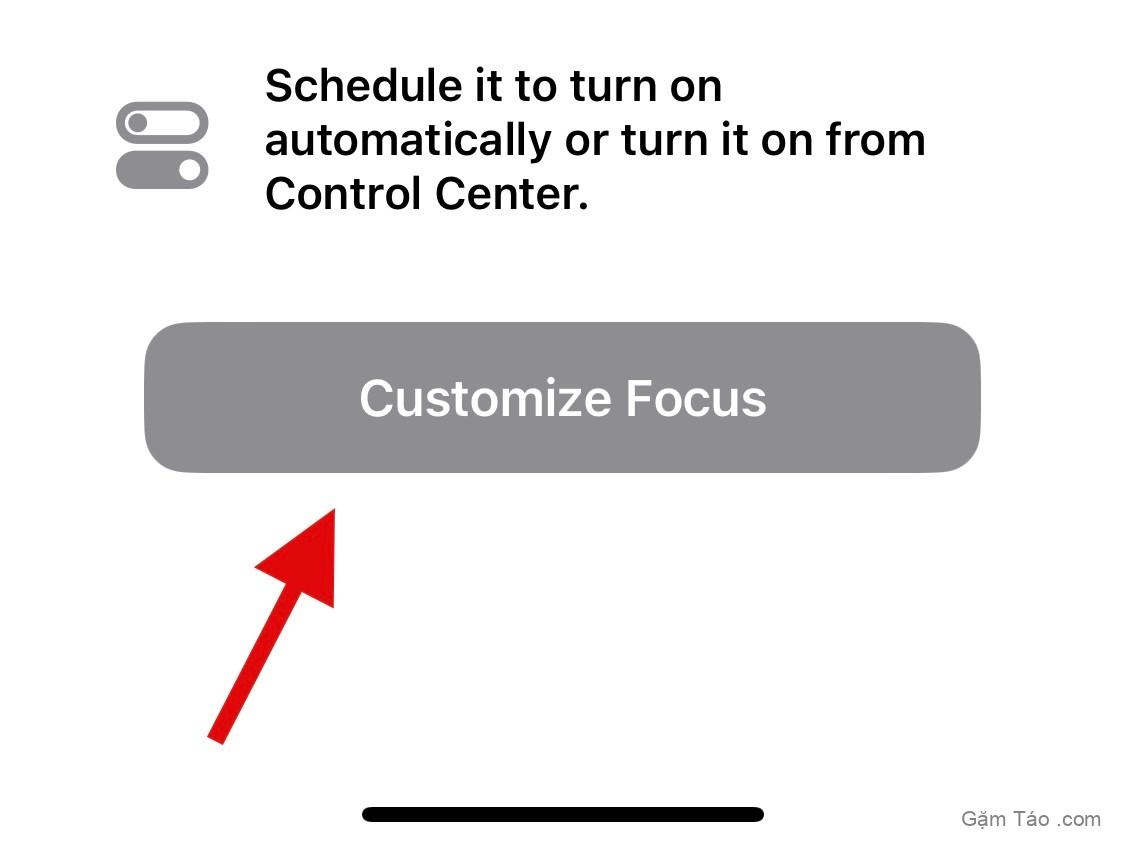
Nhấn vào Mọi người ở trên cùng.
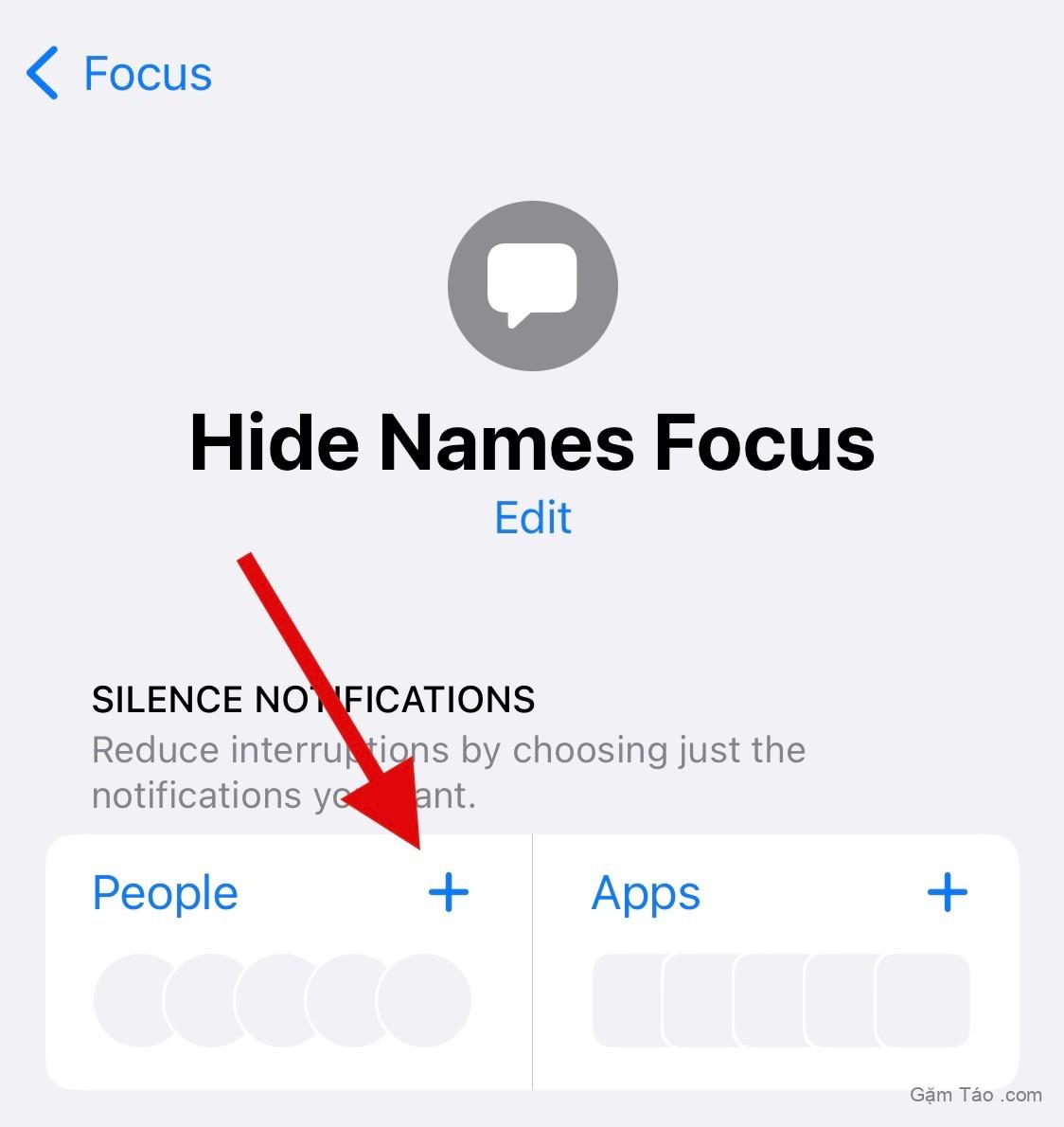
Nhấn và chọn Im lặng thông báo Từ .
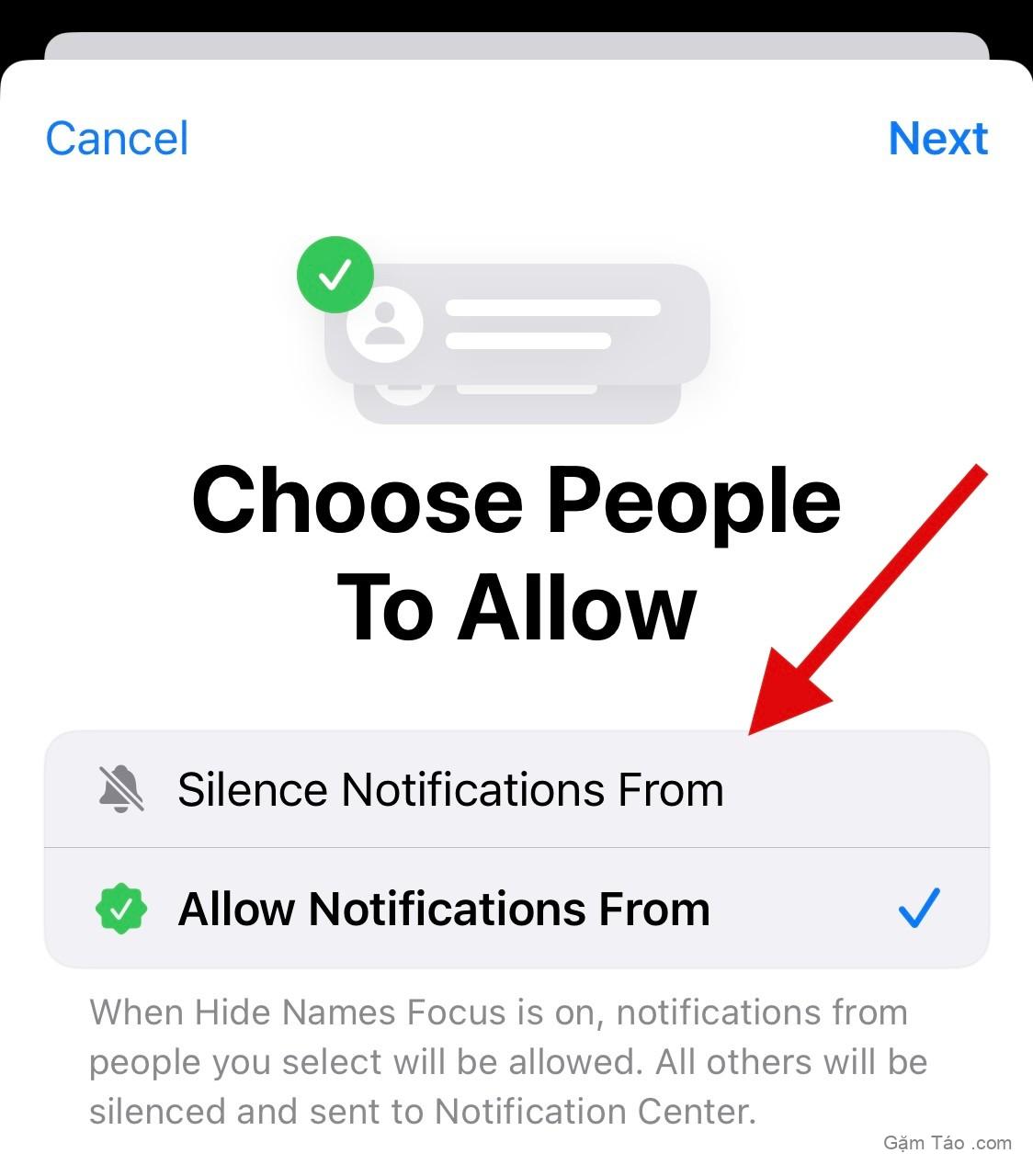
Bây giờ, hãy nhấn vào Thêm người .
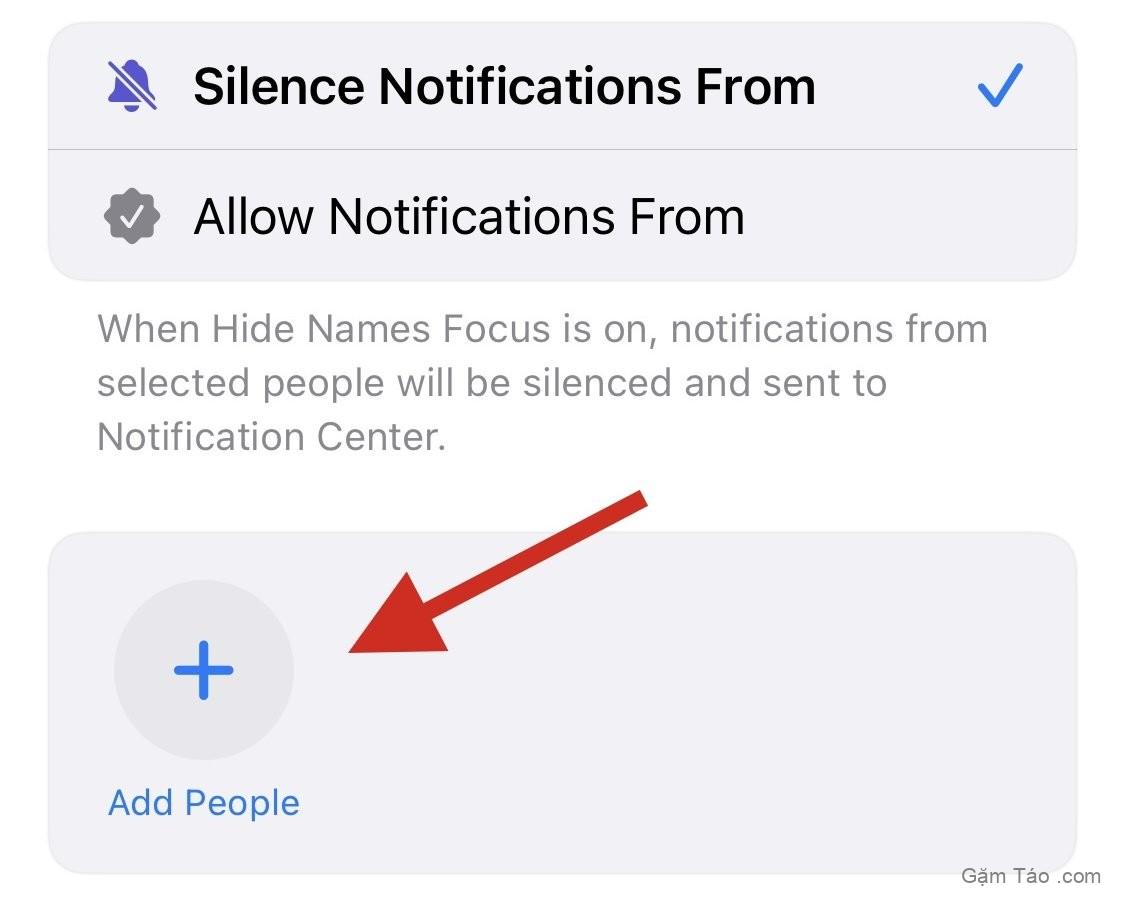
Nhấn và chọn liên hệ có liên quan có tên bạn muốn ẩn khỏi Tin nhắn.
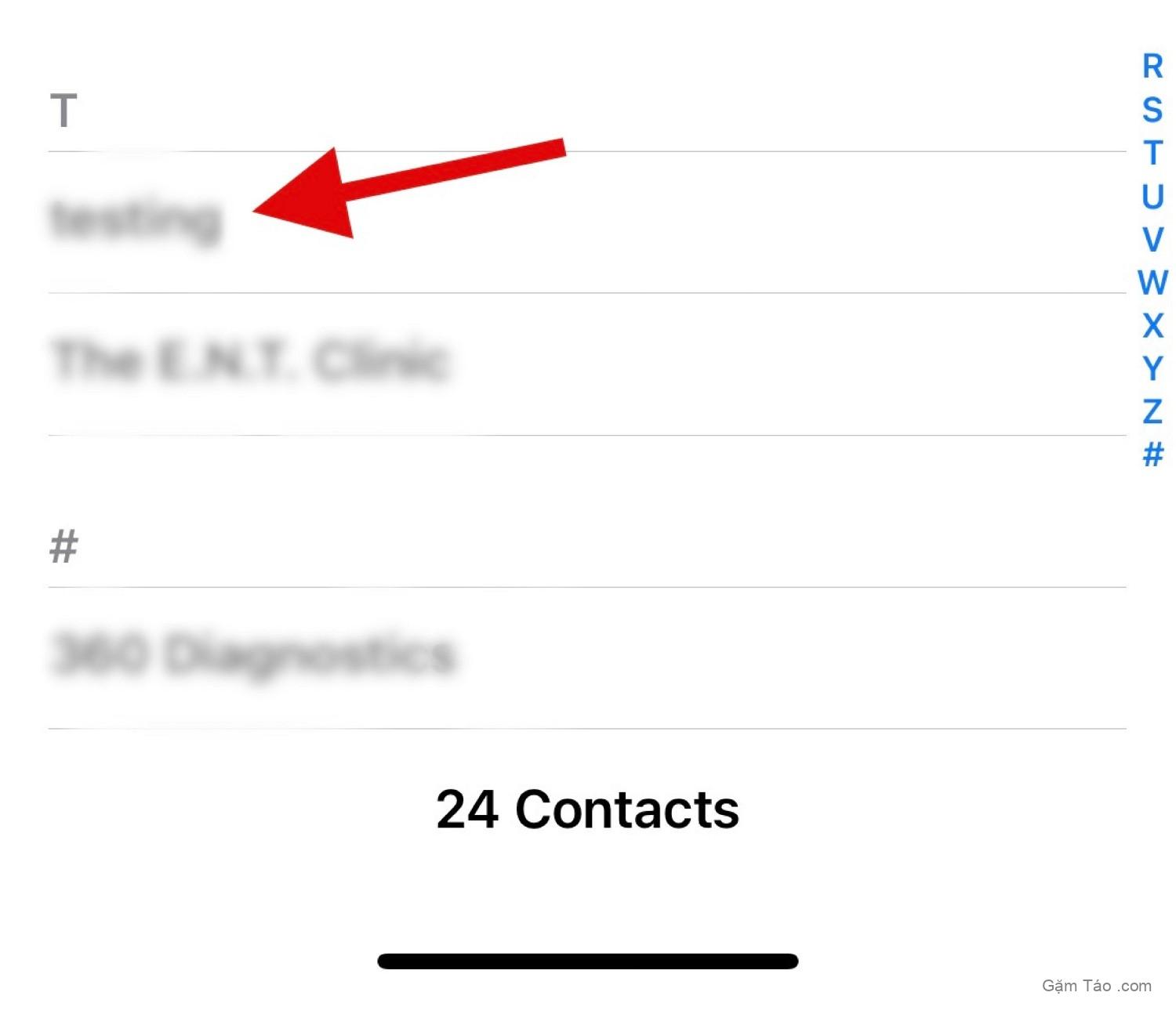
Nhấn vào Xong .
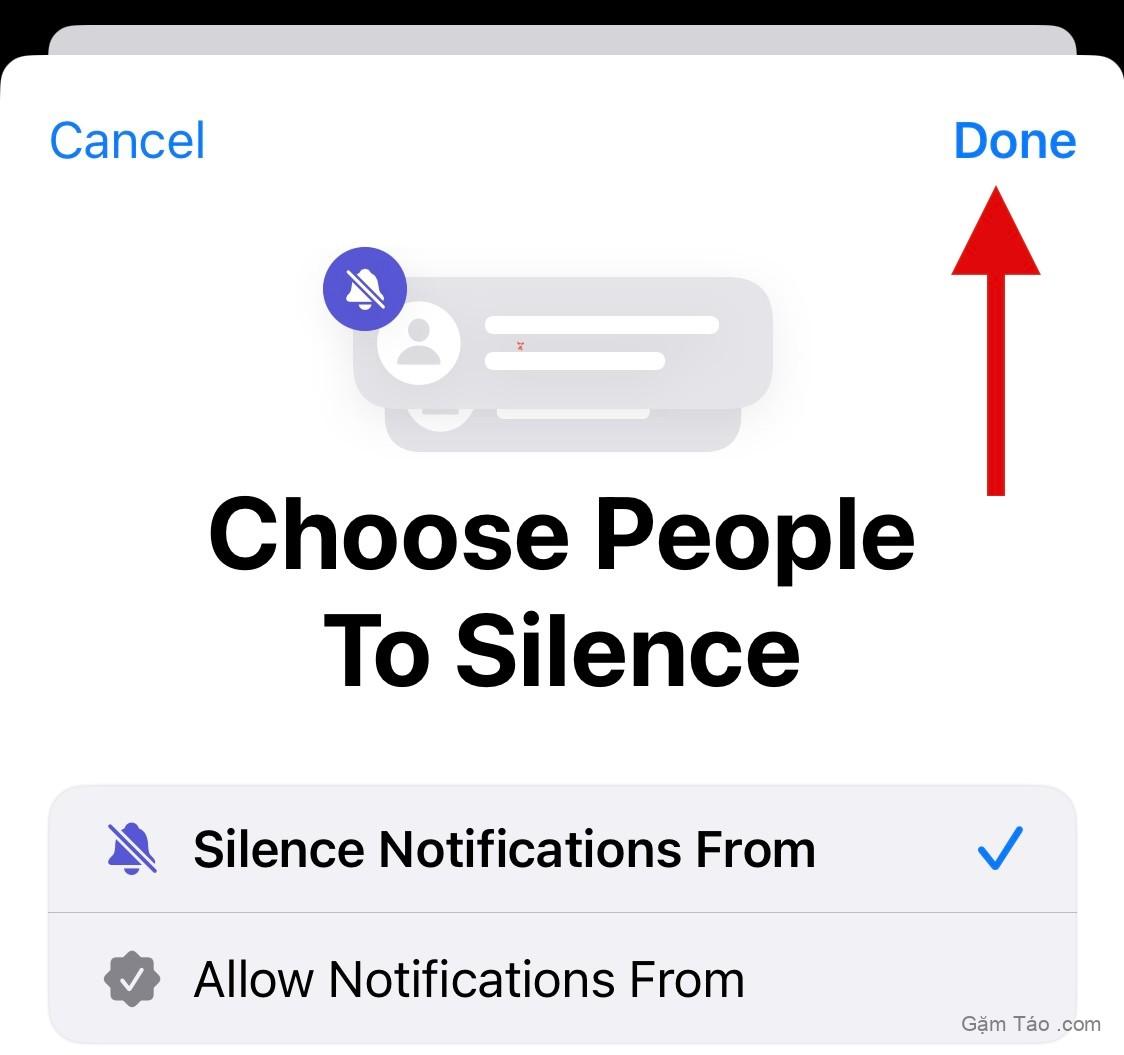
Nhấn vào Xong một lần nữa.
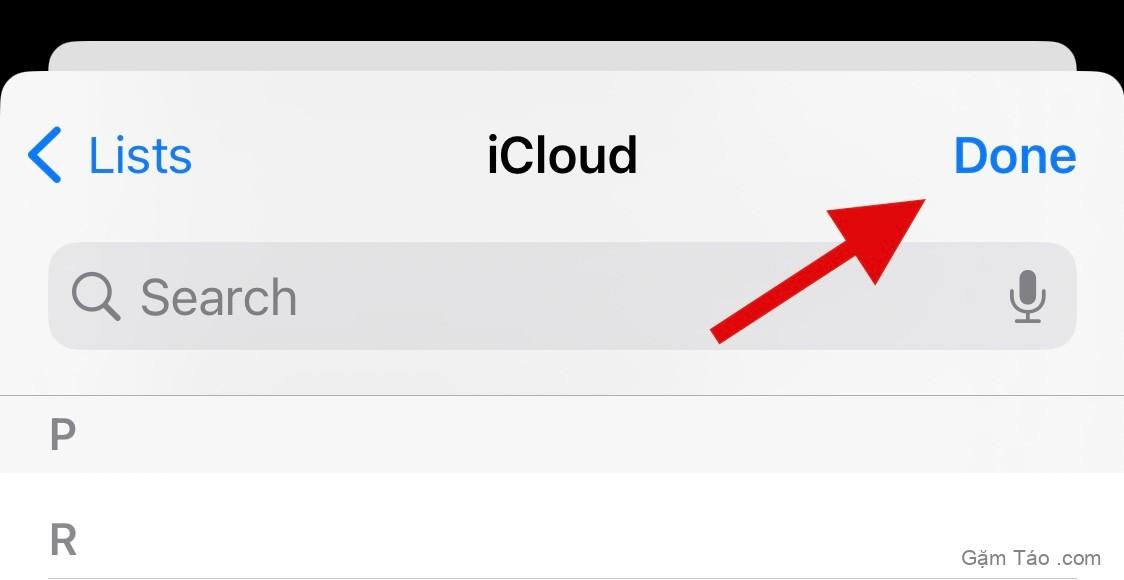
Tùy chỉnh các khía cạnh khác bao gồm tự động hóa cho Chế độ Tập trung của bạn nếu cần. Ngoài ra, hãy lặp lại các bước ở trên nếu bạn muốn thêm nhiều người dùng hơn vào danh sách tùy chỉnh.
Và đó là nó! Giờ đây, bạn có thể bật chế độ Tập trung tùy chỉnh bất cứ khi nào bạn muốn ẩn tên người gửi Tin nhắn của mình.
Phương pháp 6: Sử dụng danh sách bộ lọc Người gửi không xác định
iOS cho phép bạn lọc và ẩn tin nhắn một cách có chọn lọc từ tất cả những người gửi không xác định. Các thư này sau đó có danh mục riêng biệt mà bạn có thể kiểm tra theo cách thủ công khi cần. Thực hiện theo các bước dưới đây để giúp bạn trong quá trình.
Lưu ý: Bạn cần xóa (các) địa chỉ liên hệ có liên quan để sử dụng giải pháp thay thế này trên thiết bị của mình.
Mở ứng dụng Danh bạ trên thiết bị của bạn. Bây giờ, hãy nhấn và giữ vào liên hệ có liên quan có tên mà bạn muốn ẩn khỏi thiết bị của mình.
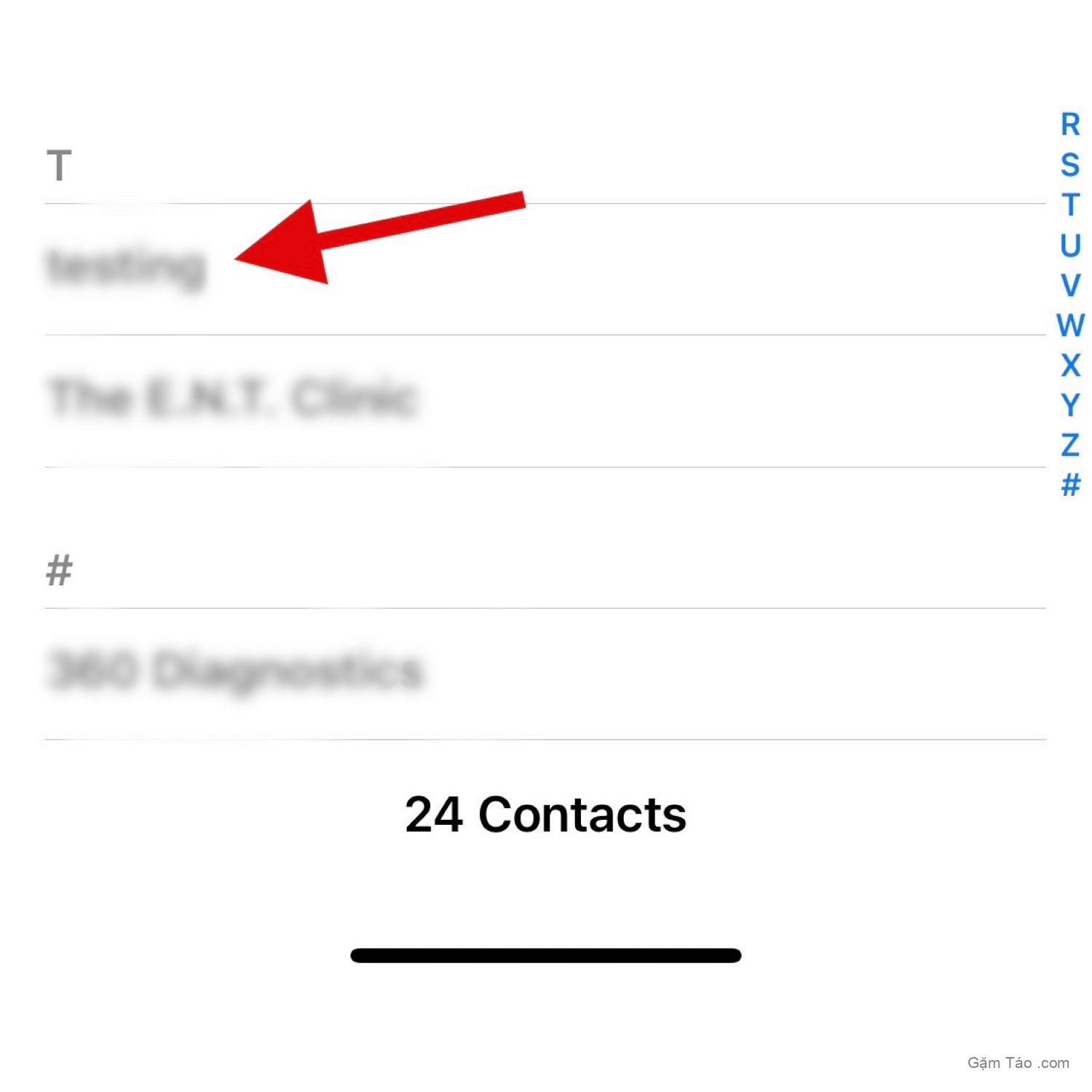
Chọn Xóa liên hệ .
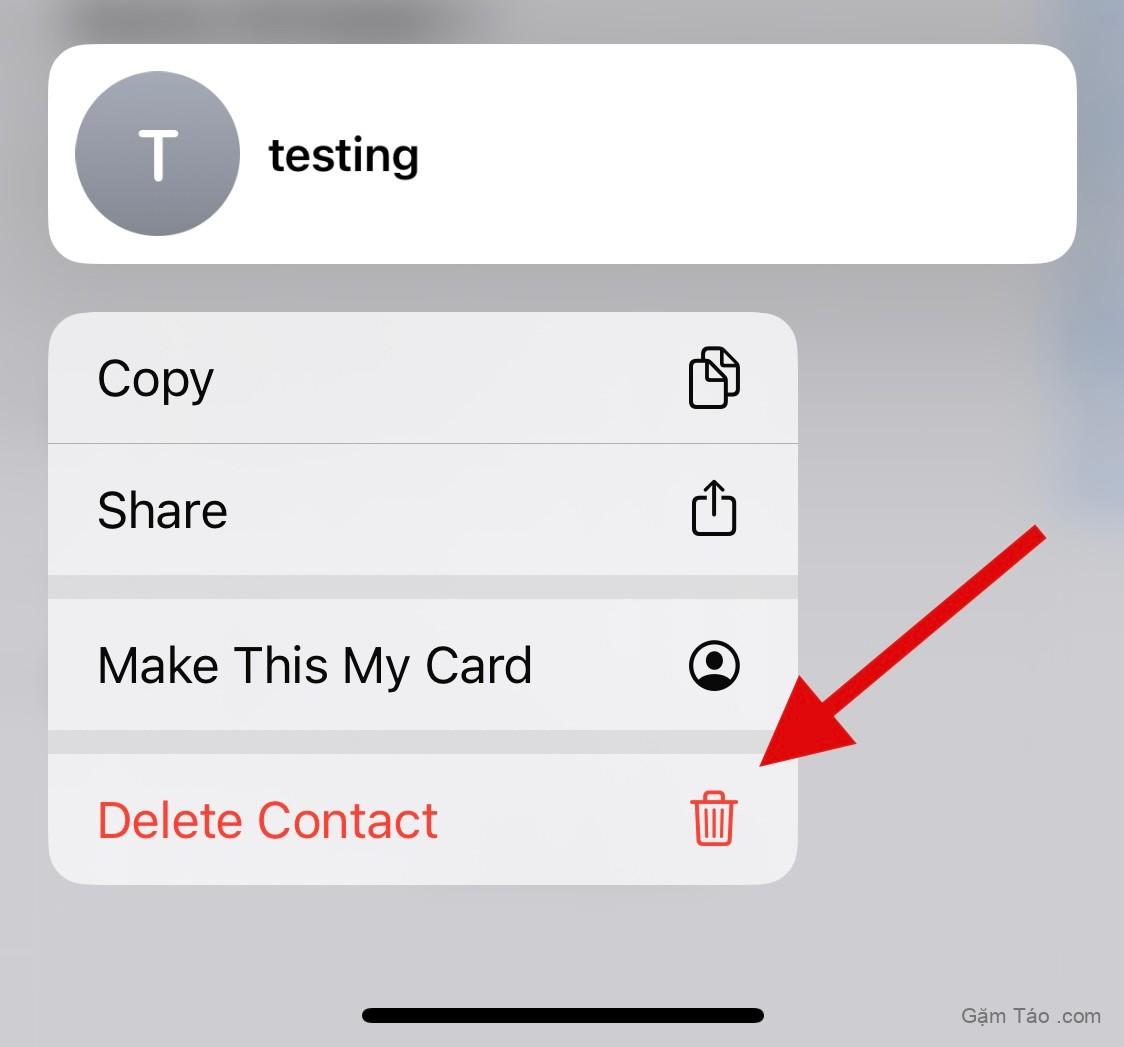
Nhấn lại vào Xóa liên hệ để xác nhận lựa chọn của bạn.
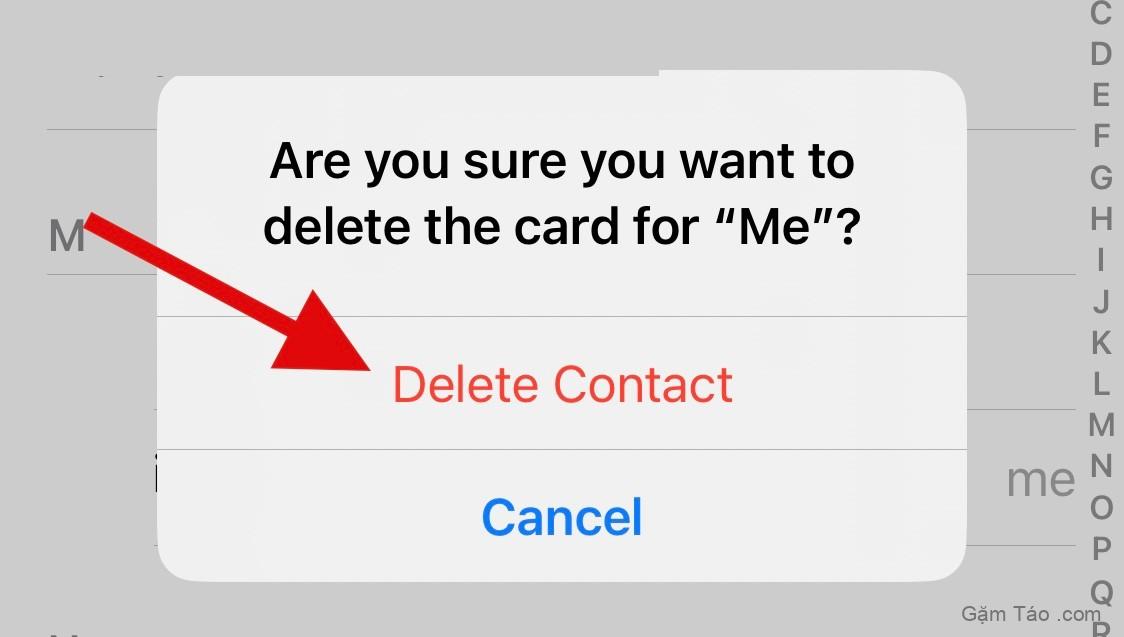
Lặp lại các bước trên đối với các liên hệ khác có tên bạn muốn ẩn khi nhận Tin nhắn.
Bây giờ, hãy mở ứng dụng Cài đặt , cuộn xuống và nhấn vào Tin nhắn .
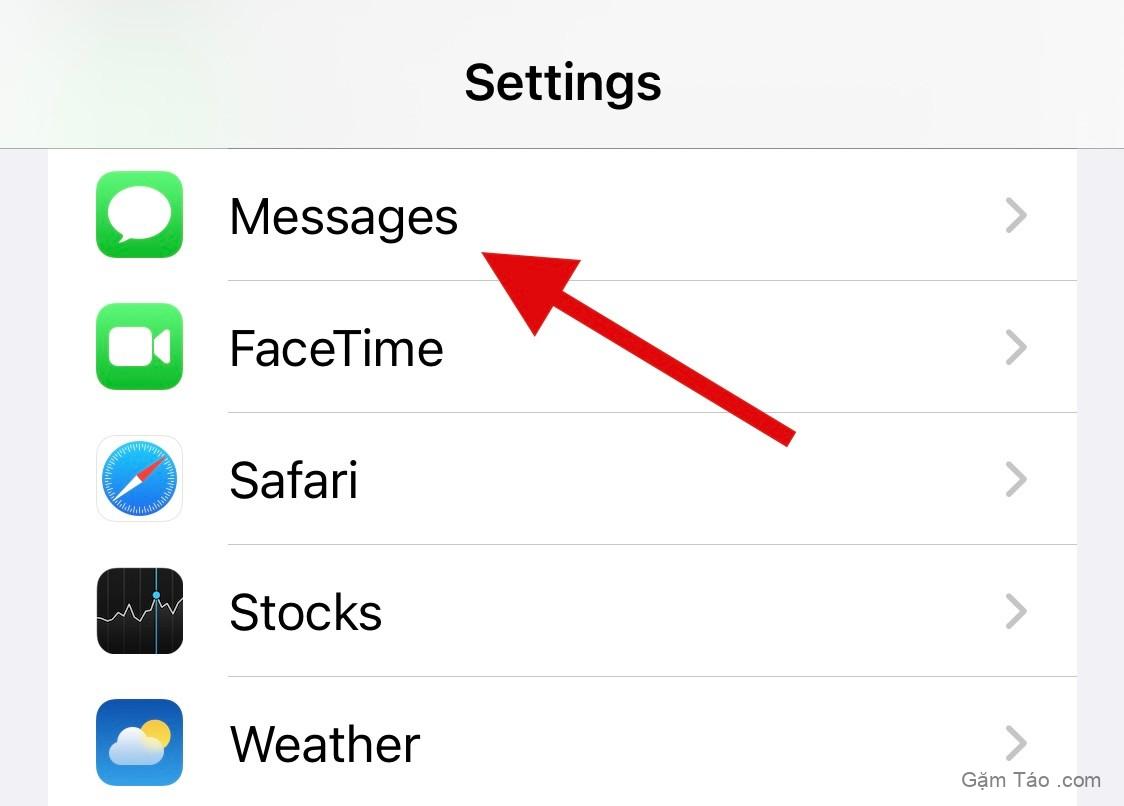
Cuộn xuống và nhấn vào Không xác định & Spam .
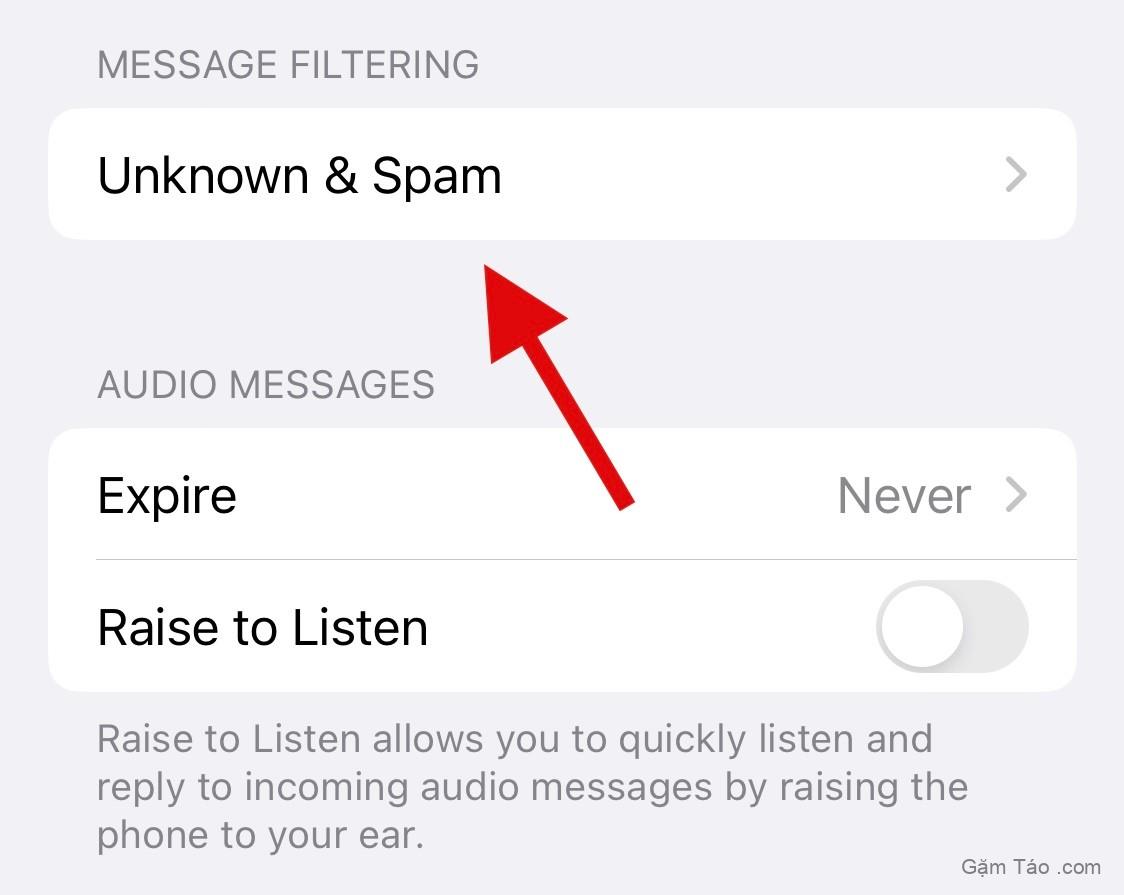
Bật chuyển đổi cho Lọc người gửi không xác định .
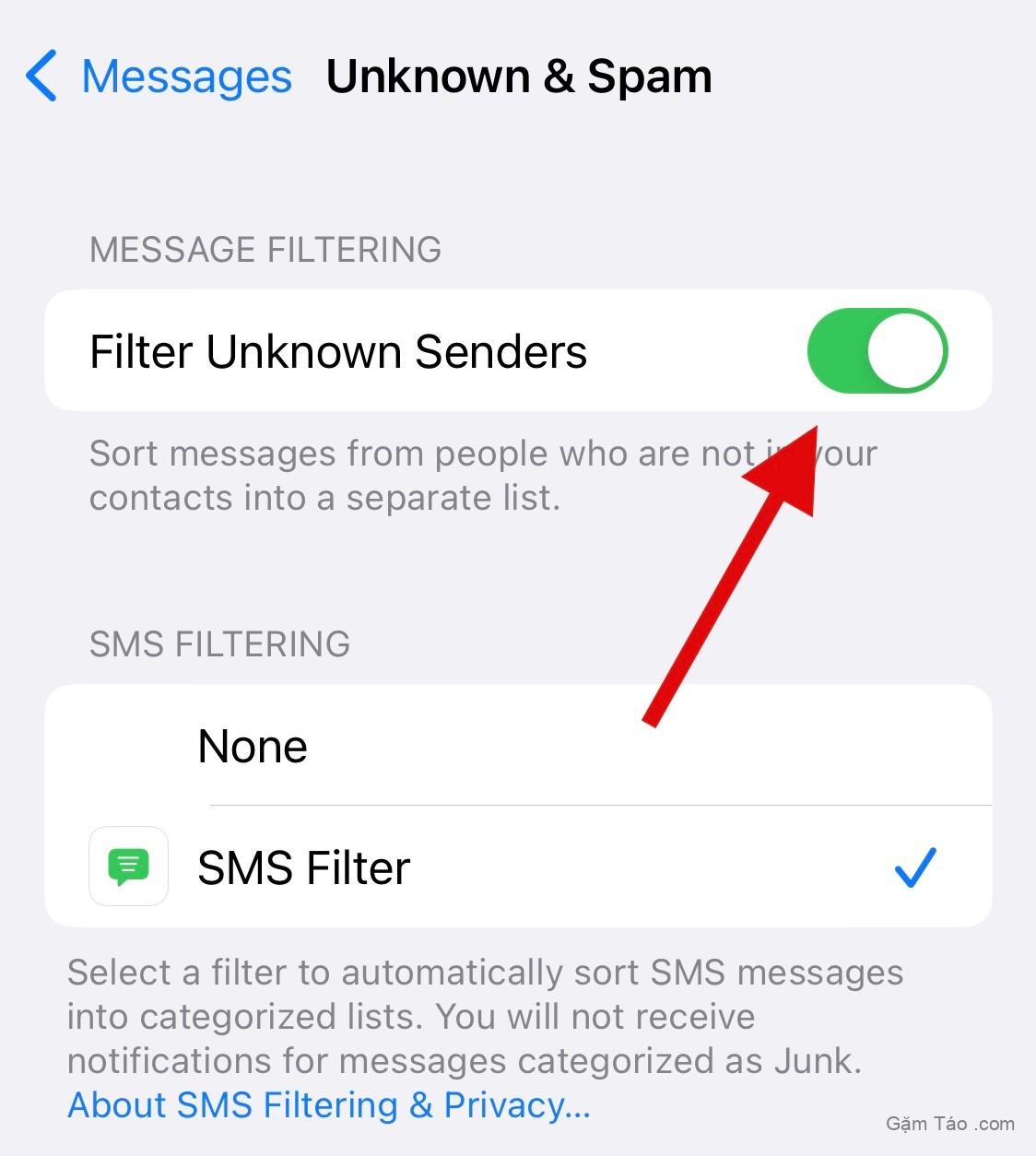
Tất cả các tin nhắn từ các liên hệ đã chọn bây giờ sẽ được lọc và gửi đến danh sách Người gửi Không xác định . Mở ứng dụng Tin nhắn và nhấn vào Bộ lọc .
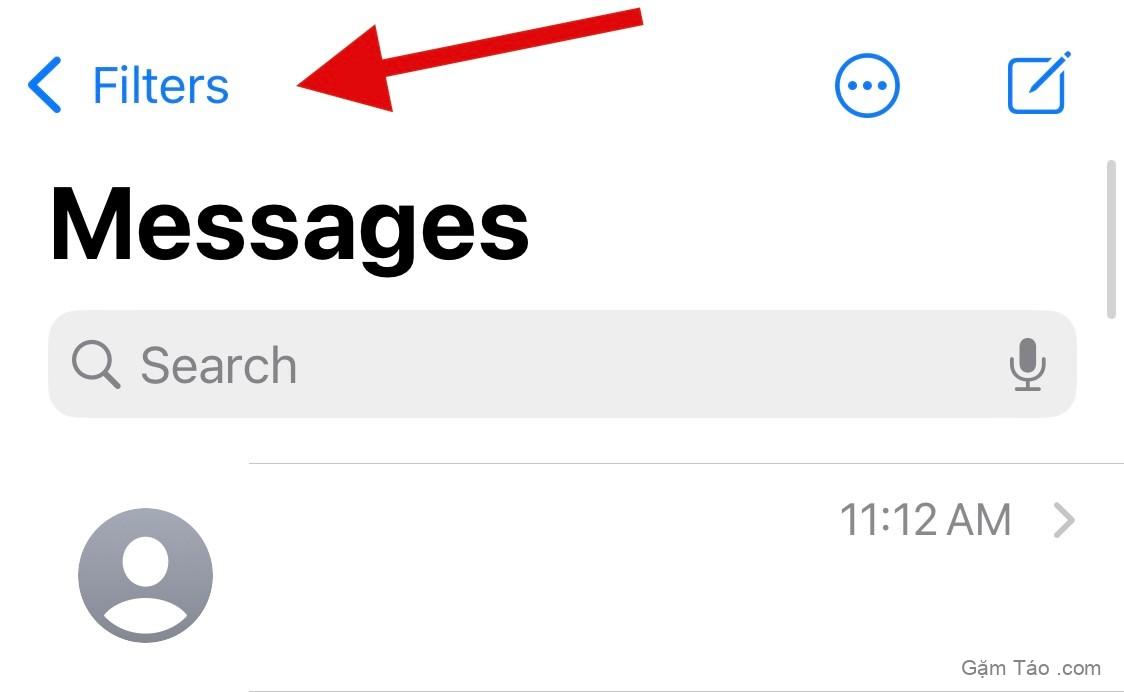
Nhấn vào Người gửi không xác định .
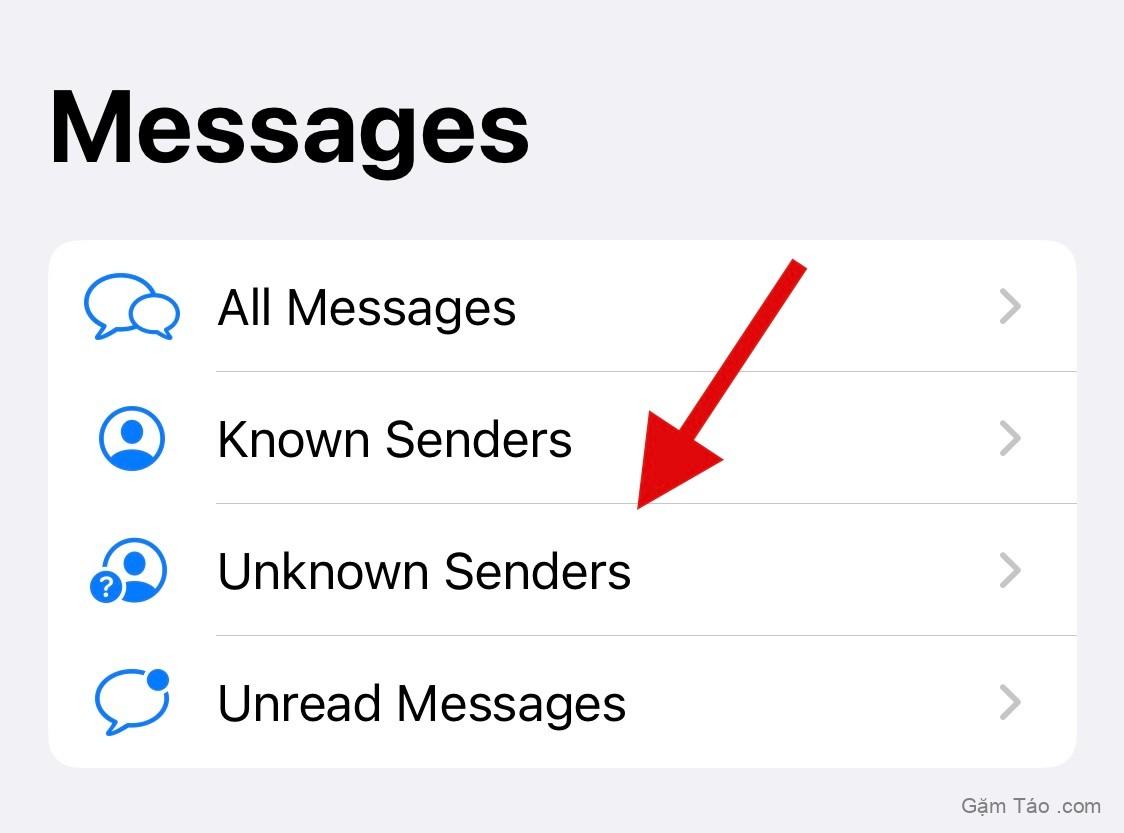
Bạn sẽ tìm thấy tin nhắn từ các liên hệ của mình trong danh sách này.
Và đó là cách bạn có thể ẩn tên bằng bộ lọc Người gửi không xác định.
Chúng tôi hy vọng bài đăng này đã giúp bạn dễ dàng ẩn tên người gửi Tin nhắn trên iPhone của mình. Nếu bạn có thêm bất kỳ câu hỏi nào, vui lòng thả chúng trong phần bình luận bên dưới.




